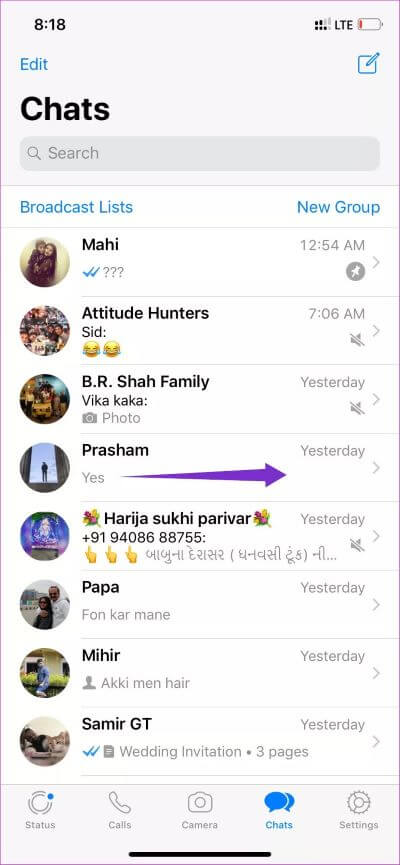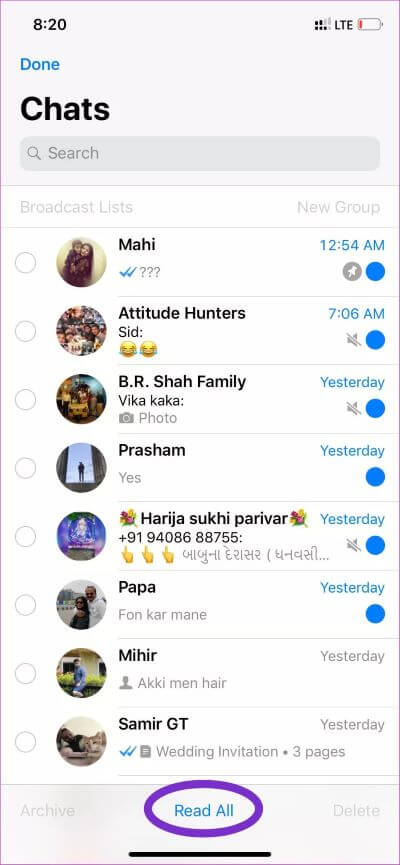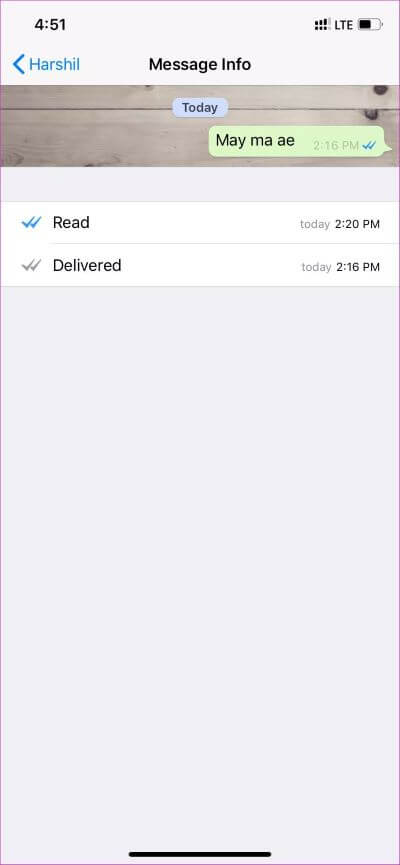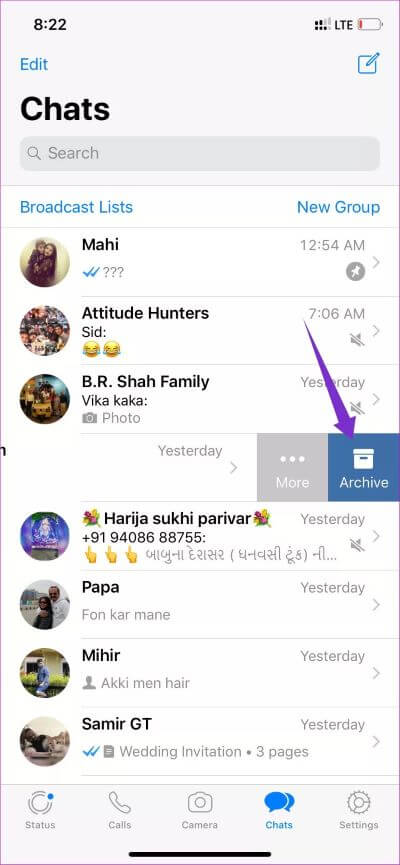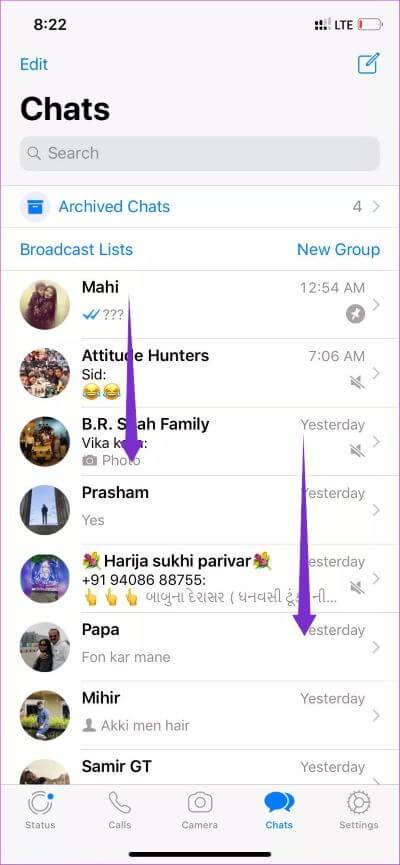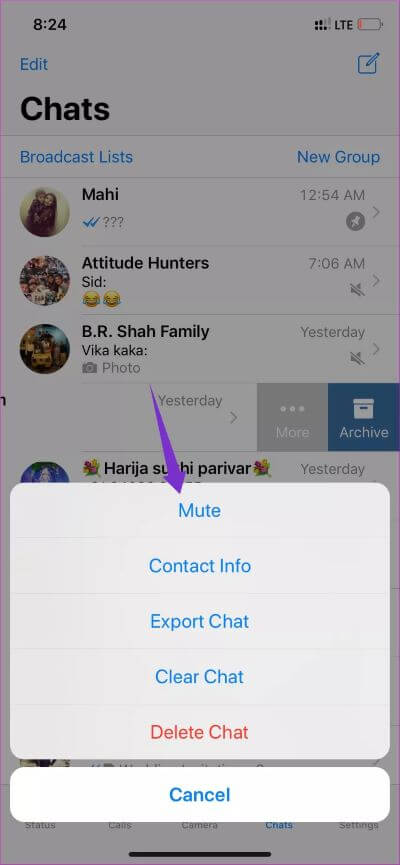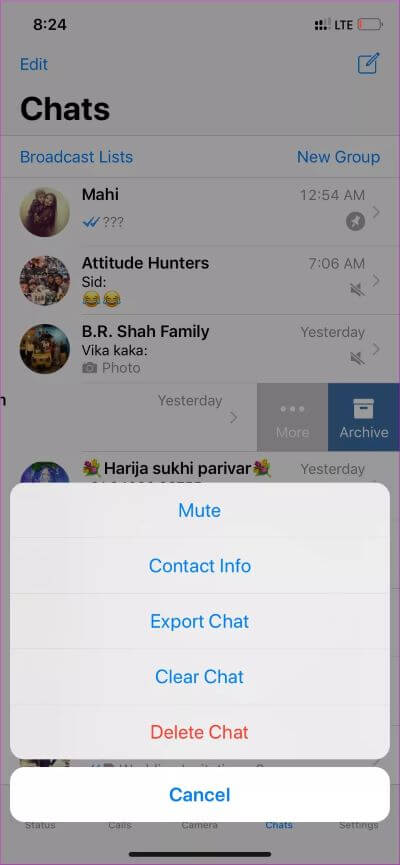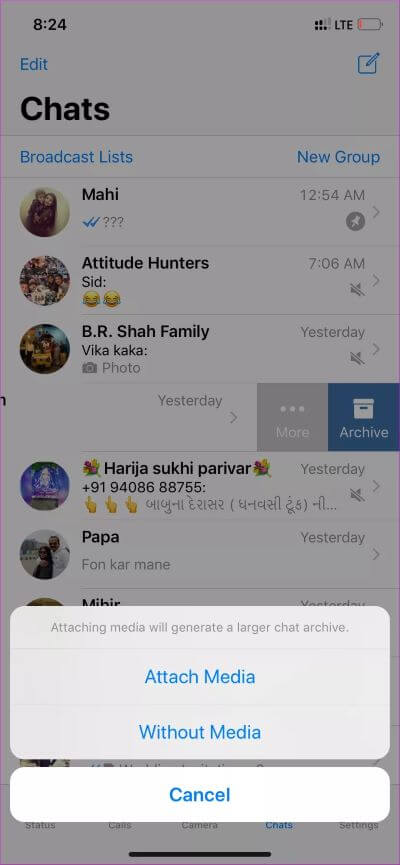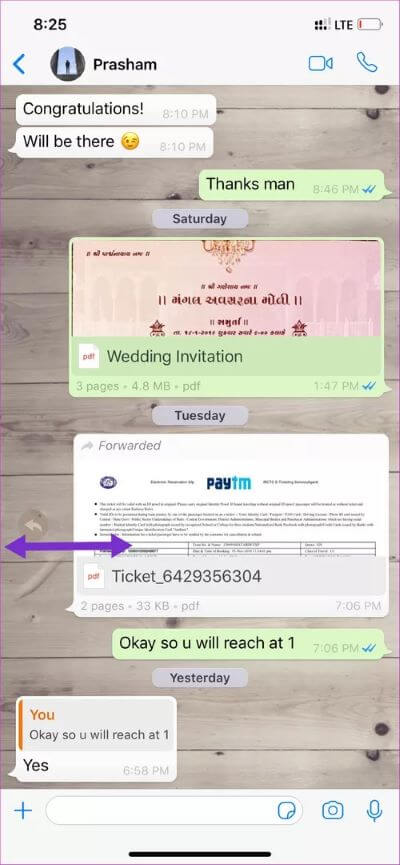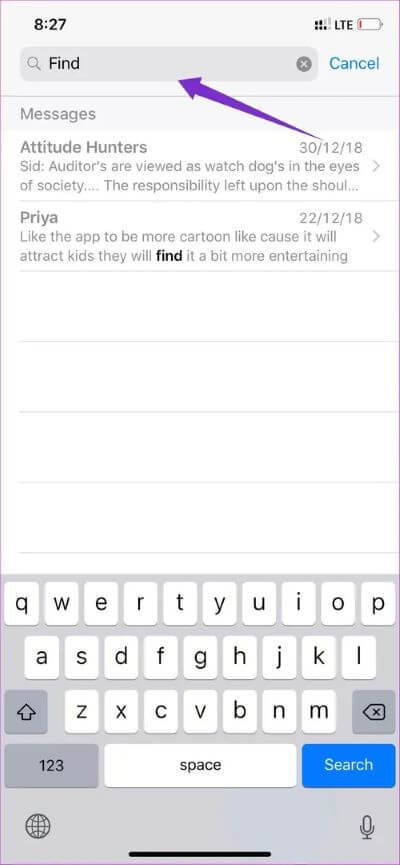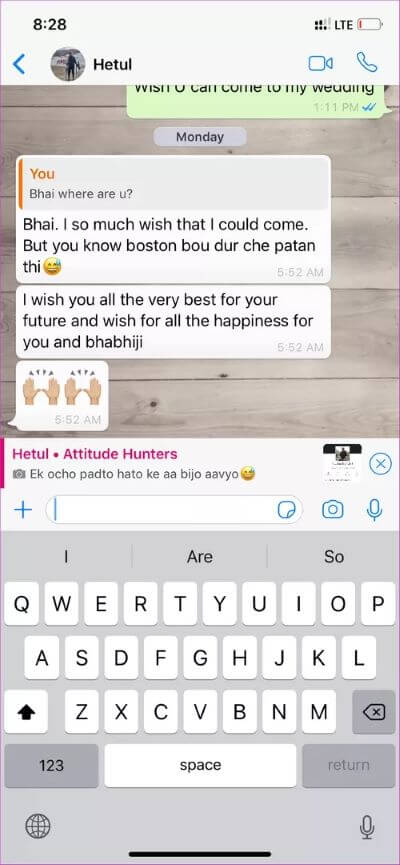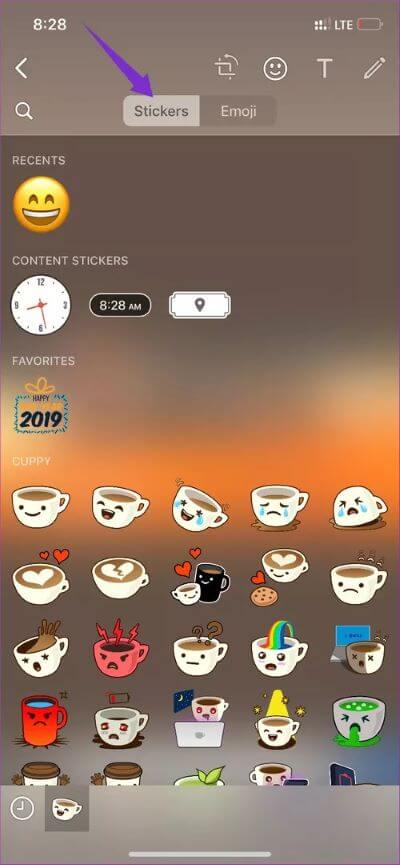iPhone을 위한 13가지 최고의 WhatsApp 트릭
월간 WhatsApp 사용자 기반은 지금까지 약 XNUMX억 명이 될 것입니다. 인스턴트 메시징 및 스티커/gif 전송 외에도 메시징 앱에는 숨겨진 보석과 기능이 포함되어 있습니다. iPhone용 WhatsApp은 옵션과 설정을 쉽게 제공하는 Android와 달리 앱 주변에서 약간의 조정이 필요합니다.
iPhone용 WhatsApp에는 기능과 옵션을 빠르게 탐색할 수 있는 제스처가 포함되어 있다는 사실을 알고 계셨습니까? 이러한 제스처에 익숙해지면 전체 경험이 매우 생산적이 됩니다. iPhone용 WhatsApp을 전문가처럼 사용하기 위한 13가지 최고의 트릭을 살펴보겠습니다.
1. PIN을 통한 채팅 설치
WhatsApp을 잠시 사용하고 나면 앱의 홈 화면이 대화로 가득 찹니다. 중요한 대화를 추적하는 것은 시간이 많이 걸리는 프로세스가 될 수 있습니다. 대부분 방문할 때마다 스크롤해야 하기 때문입니다. 다행히 앱은 대화를 맨 위에 고정할 수 있는 핀 옵션을 제공합니다.
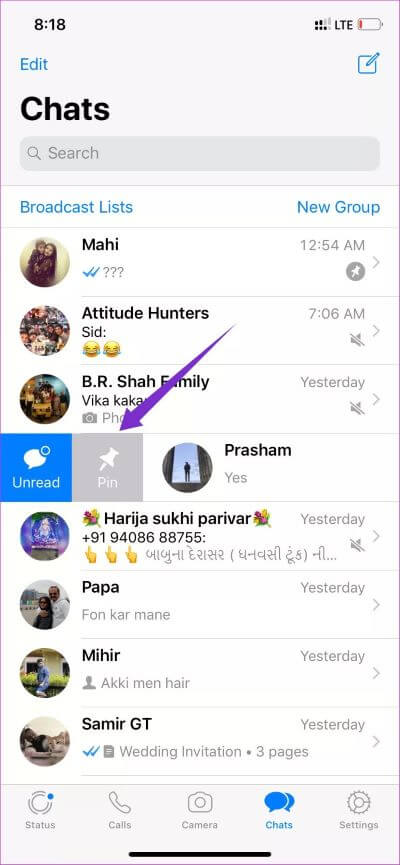
핀 옵션을 보려면 스레드를 왼쪽으로 스와이프합니다. 핀을 클릭하면 모든 채팅 상단에 작은 핀 아이콘과 함께 대화가 나타납니다.
2. 읽기/읽지 않은 대화
스레드를 읽기로 표시하는 것은 매우 쉽습니다. 대화를 열거나 왼쪽으로 살짝 밀고 읽기 옵션을 선택할 수 있습니다. 이 트릭은 이 채팅을 읽지 않은 것으로 표시하려는 경우에도 유용합니다. 같은 제스처를 따르고 읽지 않은 것으로 표시합니다.
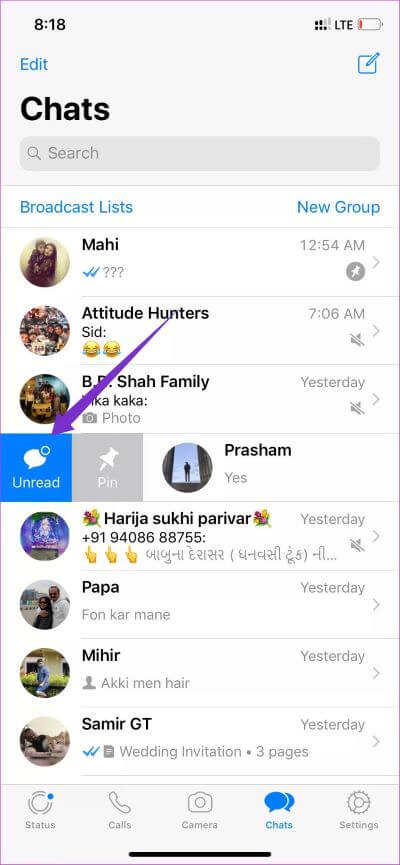
3. 모두 읽기 옵션
우리 모두는 WhatsApp 메시지를 확인할 시간이 없는 바쁜 날 중 하나입니다. 나중에는 모든 메시지와 그룹 채팅이 귀찮은 일처럼 보입니다.
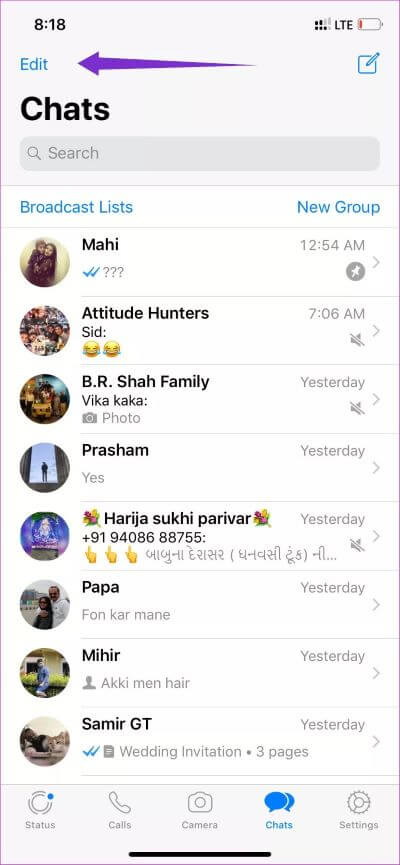
편집을 클릭하고 스레드를 선택한 다음 하단의 모두 읽기 옵션을 눌러 보류 중인 메시지를 읽음으로 표시할 수 있습니다. 그룹 채팅을 스크롤하지 않으려는 경우에 도움이 됩니다.
4. 영수증 읽기
iOS에서는 메시지 수신 확인을 빠르게 확인할 수 있습니다. 아무 메시지나 오른쪽으로 스와이프하면 다음 화면에 메시지가 배달된 시간과 수신자가 읽은 시간이라는 두 가지 중요한 세부 정보가 표시됩니다.
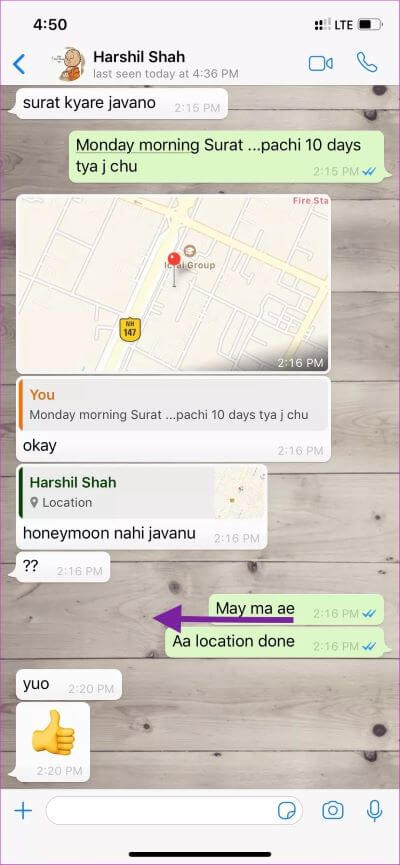
5. 채팅 아카이브
대화를 삭제하는 대신 WhatsApp 홈 화면을 숨겨서 삭제할 수 있습니다. 채팅에서 오른쪽으로 살짝 밀고 채팅 보관 옵션을 탭합니다.

Android에서는 채팅 메뉴의 맨 아래까지 스크롤하여 보관 메뉴에 액세스할 수 있습니다. iOS를 사용하면 한 번의 제스처로 쉽게 접근할 수 있습니다. 홈 화면에서 아래로 스크롤하거나 드롭다운 제스처를 만들어 검색 상자 아래에 보관된 대화 옵션을 표시합니다.
6. 채팅 무시
채팅 음소거 옵션은 나 같은 사람에게 보내진 신입니다. 내 연락처 중 일부는 종종 비즈니스 제품으로 나를 귀찮게합니다. 음소거 옵션을 사용하면 작업하는 동안 불필요한 방해를 피할 수 있습니다.

활성화하는 방법에는 두 가지가 있습니다. 대화에서 연락처 이름을 클릭하고 하단의 음소거 옵션을 누를 수도 있습니다. 또는 홈 화면에서 연락처의 스레드를 왼쪽으로 스와이프하고 점 XNUMX개 버튼을 탭한 다음 더 보기를 탭하고 음소거를 선택하고 동일한 스트림을 반복하여 오디오를 취소할 수 있습니다.
7. 채팅 내보내기
Android에서 iOS로 또는 그 반대로 전환하면 모든 WhatsApp 메시지가 성공적으로 전송되지 않습니다. 또한 WhatsApp은 Google 드라이브를 사용한 교차 플랫폼 백업을 지원하지 않기 때문에 이 작업을 쉽게 수행할 수 있는 방법이 없습니다. 이것은 채팅 내보내기 옵션이 구출되는 곳입니다.

아무 스레드에서나 왼쪽으로 스와이프하고 더 보기를 탭한 다음 채팅 내보내기를 선택합니다. WhatsApp은 사진, 비디오 및 문서와 같은 미디어를 첨부하거나 제외하는 옵션을 제공합니다. 두 옵션 중 하나를 선택하면 내보낸 채팅 사본을 보낼 앱을 선택할 수 있는 공유 시트가 표시됩니다.
8. 채팅 삭제
WhatsApp에서 원치 않는 채팅 스레드를 삭제하는 것은 매우 쉽습니다. 제거하려는 채팅을 오른쪽으로 스와이프하고 점 XNUMX개가 있는 더보기를 탭한 다음 채팅 삭제 옵션을 선택합니다.

9. 채팅에서 빠른 답장
작년에 WhatsApp은 스와이프 제스처로 특정 메시지에 빠르게 답장하는 기능을 도입했습니다. 채팅에서 받은 메시지를 오른쪽으로 스와이프하면 해당 메시지에 대한 응답 작성을 즉시 시작할 수 있습니다.
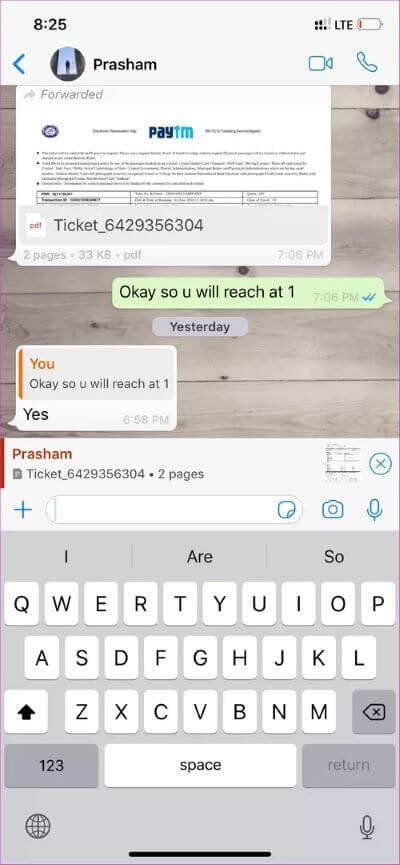
10. 메시지 찾기
특정 메시지를 찾고 싶고 대화의 바다를 스크롤하거나 빗질하고 싶지 않다고 가정해 보겠습니다. WhatsApp을 사용하면 기본 화면에서 아래로 스와이프 제스처로 검색 상자를 사용하여 특정 단어나 용어를 검색할 수 있습니다.
참고: 검색 상자는 WhatsApp을 종료하거나 iPhone을 다시 시작할 때의 두 가지 시나리오에서 숨깁니다.
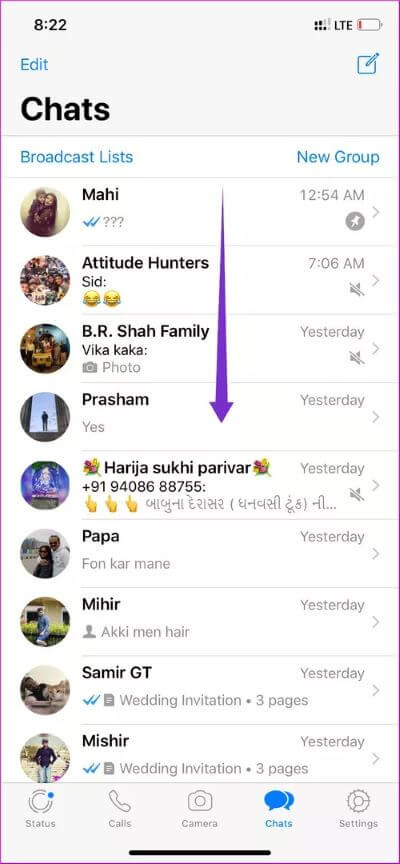
검색 메뉴에 관련 용어를 입력하면 상단에 스레드를 표시하는 검색 결과와 검색 키워드가 굵게 표시된 개별 메시지를 찾을 수 있습니다.
11. 그룹 채팅에서 개인 메시지
최신 WhatsApp for iPhone v2.16에 도입되어 이제 그룹 채팅의 특정 메시지에 비공개로 답장할 수 있습니다. 특정 메시지를 보낸 사람에게 비공개로 이야기하고 싶다고 가정해 보겠습니다. 이 메시지에 비공개로 답장을 보내고 그룹에서 묻지 않고 비공개 대화에 참여할 수 있습니다.
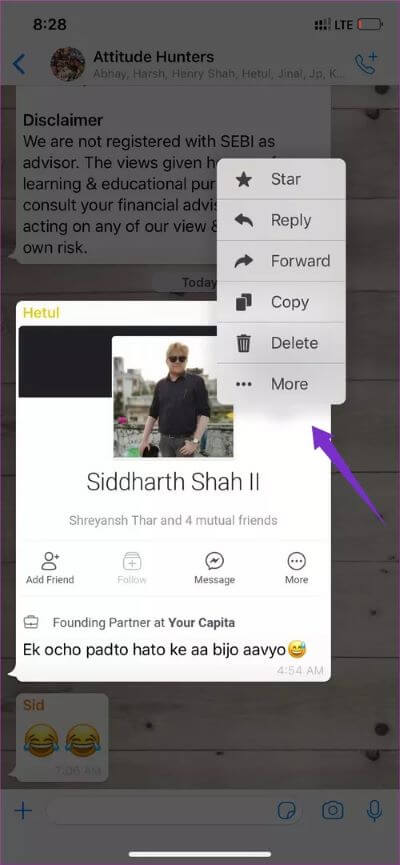
그룹 채팅에서 메시지를 길게 눌러 스크롤 메뉴를 표시하고 더보기를 누른 다음 비공개 답장을 선택하세요. WhatsApp은 그 사람과 실시간 채팅을 시작하고 그룹 이름과 함께 선택한 메시지를 선택합니다. 거기에서 답장을 만들고 비공개 채팅을 시작할 수 있습니다.
12. 사진 스티커 추가
작년에 WhatsApp은 스티커에 대한 지원을 추가했습니다. iOS의 최신 업데이트로 사진을 보내기 전에 스티커를 추가할 수 있습니다. 이전에는 WhatsApp에서 색상 및 텍스트 필터를 사용하여 사진에 댓글을 달 수 있었습니다. 이제 스티커를 추가하여 이 사진에 개인적인 느낌을 줄 수 있습니다.
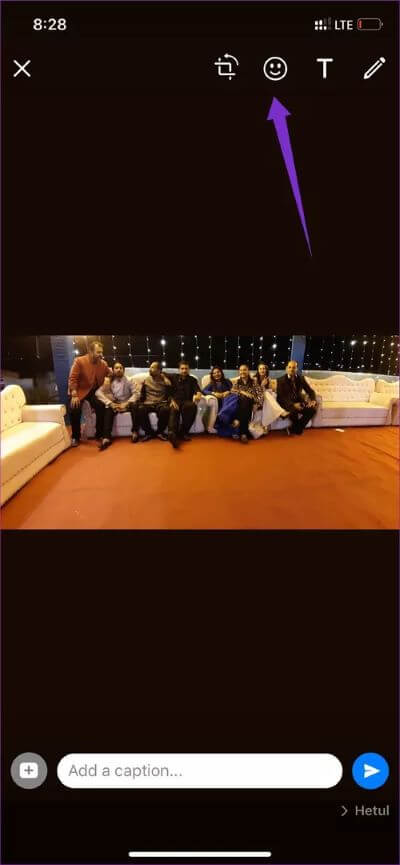
13. 3D TOUCH를 대화 및 상태에 사용하는 모습
마지막으로 WhatsApp은 지원되는 iPhone에서 3D Touch로 상황을 엿볼 수 있는 기능을 추가했습니다. WhatsApp 연락처 상태를 길게 누르면 메시지가 표시되어 빠르게 확인할 수 있습니다.
스레드에서 3D Touch를 수행하여 다른 사람과의 최근 대화를 빠르게 볼 수도 있습니다.
다음 업데이트에서 WhatsApp이 iPhone XR에서 동일한 길게 누르기 기능에 대한 지원을 추가하기를 바랍니다.
전문가 팁: 3D Touch를 사용하여 상태를 볼 때 연락처는 귀하가 상태를 봤다는 알림을 받지 않습니다.
추가 트릭: Touch ID/Face ID로 잠금
최신 업데이트 v2.19.20에서 WhatsApp은 iPhone에서 Touch ID 및 Face ID 사용에 대한 지원을 받았습니다. 이제 휴대폰의 기본 생체 인식을 사용하여 앱을 잠그거나 잠금 해제할 수 있습니다.
켜려면 다음으로 이동하십시오. 설정 > 계정 > 잠금 화면. 옵션을 켭니다.
전문가처럼 WHATSAPP 사용
몇 년 전 WhatsApp은 매우 간단하기 때문에 몇 가지 포인트를 얻었습니다. 그것은 지난 3년 동안 바뀌었습니다. WhatsApp은 일반 사용자와 고급 사용자 간의 격차를 점차 좁히고 있습니다. 세련된 제스처를 위한 XNUMXD Touch, Peek 및 Pop API의 추가는 환영할 만한 변화입니다.
iPhone 사용자, 특히 iPhone 6s Plus 이상 사용자는 이 팁을 활용하여 시간을 절약하고 WhatsApp을 최대한 활용할 수 있습니다.